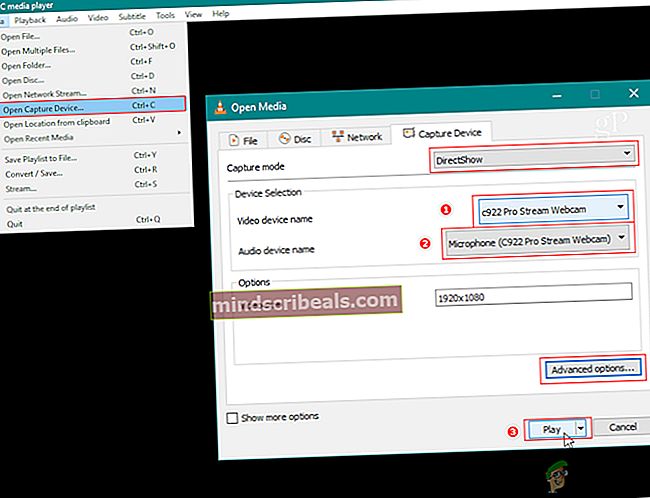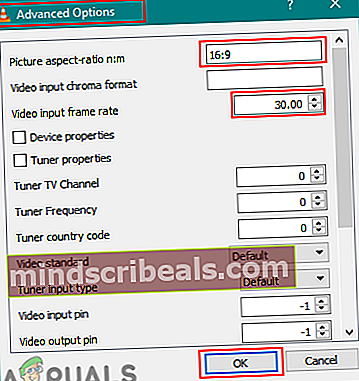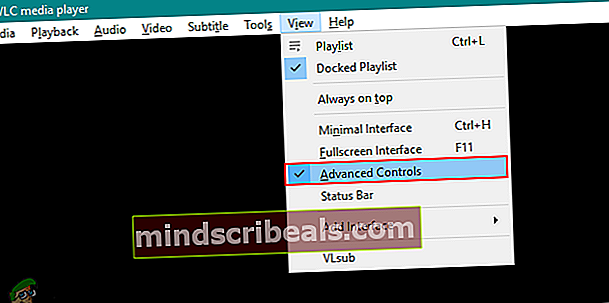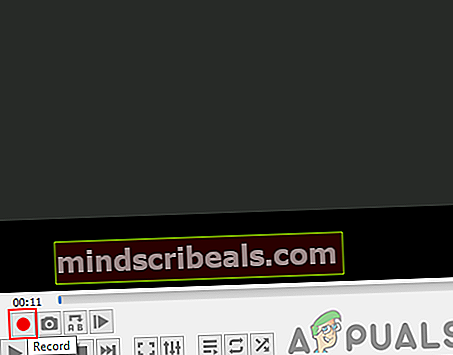Jak nahrávat webovou kameru pomocí VLC Media Player?
Záznam webové kamery bude vyžadovat záznamník jiného výrobce, který si uživatel musí nainstalovat do svého systému. Pokud však uživatel již VLC má, může pracovat také jako záznamník webové kamery. Mnoho uživatelů se bude divit, že to není VLC přehrávač médií používaný k přehrávání videí a hudby? Ano, je, ale také poskytuje funkce pro záznam videa a zařízení pro snímání, jako je webová kamera. V tomto článku vám ukážeme, jak snadné je zaznamenat webovou kameru pomocí přehrávače médií VLC.

Záznam webové kamery s funkcí zařízení VLC Capture Device
Přehrávač médií VLC je nejlépe známý pro bezproblémové přehrávání všech druhů video souborů. Kromě toho může přehrávač médií VLC nahrávat také cokoli, co může přehrávat nebo streamovat. VLC má funkci nazvanou Capture device, která převádí video signál z výstupu fotoaparátu a poté jej směruje do přehrávače médií VLC. Pomocí této funkce můžeme snadno nahrávat video z webové kamery pomocí přehrávače médií VLC. Při nahrávání webové kamery ve VLC postupujte podle následujících kroků:
Ujistěte se, že již máte VLC v počítači nainstalované, pokud ne, můžete si jej stáhnout z oficiálních webových stránek VLC Media Player.
- Otevřeno VLC dvojitým kliknutím na zástupce na ploše nebo prohledáním funkce vyhledávání v systému Windows.
- Klikněte na Média na liště nabídek a zvolte Otevřete zachytávací zařízení volba.
- Zde musíte vybrat svůj videozařízení jako webovou kameru a vyberte audio zařízení jako mikrofon, který používáte.
Poznámka: Můžete také změnit režim snímání na plochu, abyste také zaznamenali plochu pomocí VLC.
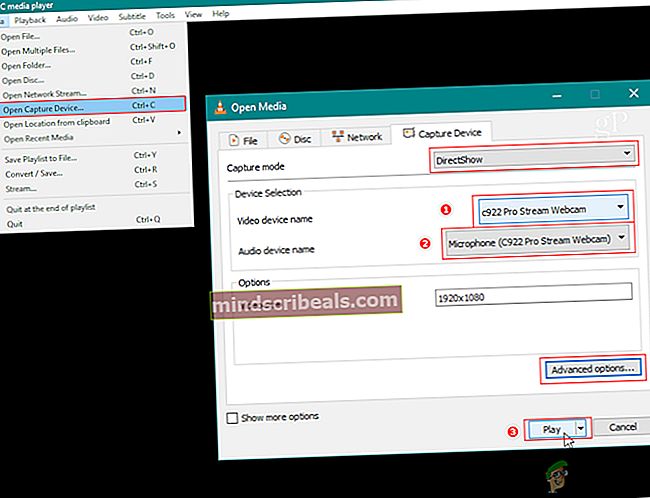
- Klikněte na Pokročilé možnosti tlačítko dole dole. Můžete změnit poměr stran a video snímková frekvence tady, pokud chcete.
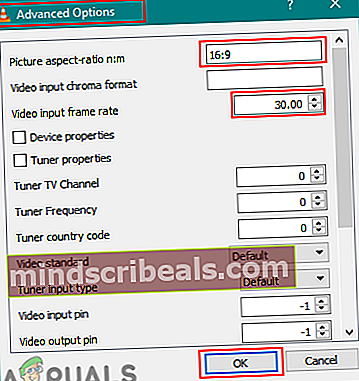
- Jakmile dokončíte nastavení možností, klikněte na Hrát si tlačítko a začne zobrazovat živou webovou kameru ve VLC.
- Klikněte na Pohled na liště nabídek a vyberte Pokročilé ovládání volba.
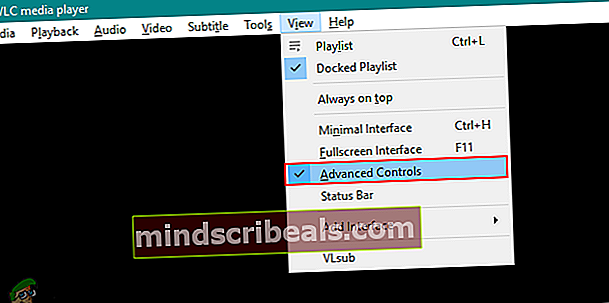
- Zobrazí se tlačítka nahrávání ve vašem přehrávači médií VLC. Klikněte na Záznam tlačítko pro spuštění nahrávání vaší webové kamery. Můžete stisknout tlačítko Záznam znovu zastavte nahrávání.
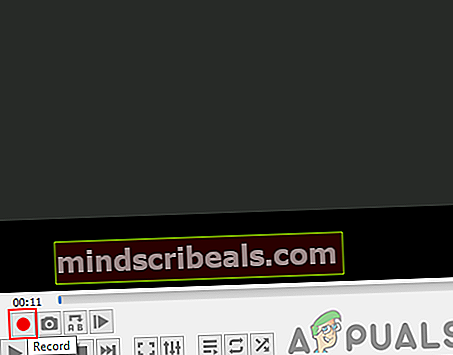
- Webová kamera bude zaznamenána a video soubor najdete ve videotéce počítače.